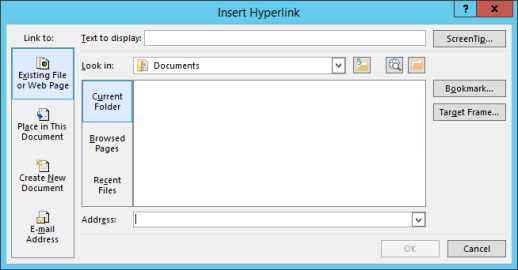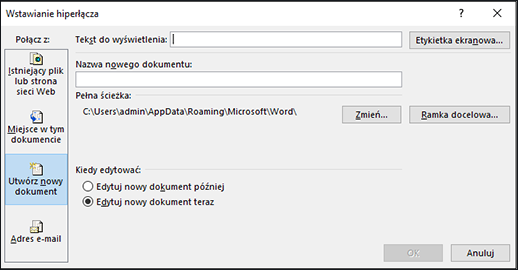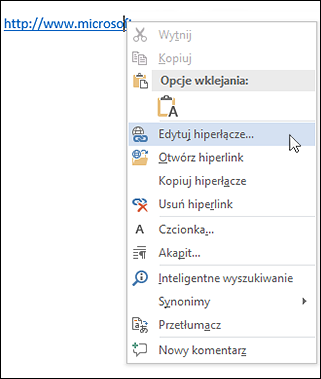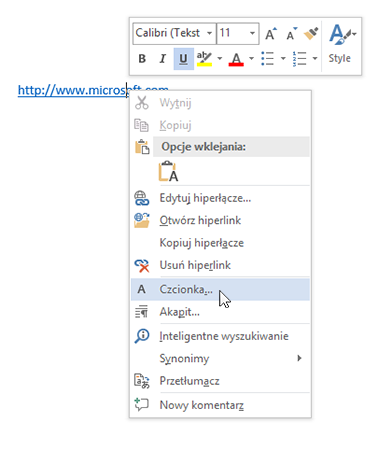Najprostszym sposobem utworzenia hiperlinku w dokumencie platformy Microsoft 365 jest naciśnięcie ENTER lub SPACJA natychmiast po wpisaniu adresu strony internetowej (np. www.contoso.com). Platforma Microsoft 365 automatycznie przekonwertuje adres na aktywny link.
Możesz również tworzyć linki do plików na komputerze, adresów e-mail i określonych lokalizacji w dokumencie. Po utworzeniu linku możesz edytować jego adres, wyświetlany tekst, kolor i styl czcionki. Zobacz odpowiednie tematy poniżej.
Uwagi:
-
Aby dowiedzieć się, jak usuwać linki lub wyłączać hiperlinki automatyczne, zobacz Usuwanie lub wyłączanie hiperlinków.
-
Ten artykuł dotyczy klasycznych wersji programów Word, Excel, Outlook i PowerPoint. Usługa Microsoft 365 Online oferuje uproszczony zestaw funkcji hiperlinków. W poprzednich klasycznych wersjach platformy Microsoft 365 możesz pracować w obrębie pliku, aby zaimplementować zaawansowane funkcje hiperlinków. Możesz również wypróbować lub kupić najnowszą wersję platformy Microsoft 365.
-
Zaznacz tekst lub obraz, który ma pełnić funkcję hiperlinku.
-
Na karcie Wstawianie na wstążce wybierz pozycję
-
W polu Wstaw hiperłącze wprowadź link docelowy w polu Adres .
Uwaga: Jeśli pole Adres nie jest widoczne, upewnij się, że w obszarze Połącz z jest wybrana opcja Istniejący plik lub strona sieci Web.
Opcjonalnie wprowadź różne wyrazy w polu Tekst do wyświetlenia .
Uwaga: Jeśli nie znasz adresu hiperlinku, możesz kliknąć pozycję Przeglądaj
Opcjonalne: Etykietkę ekranową wyświetlaną po umieszczeniu wskaźnika myszy na hiperlinku można dostosować. Kliknij pozycję Etykietka ekranowa w prawym górnym rogu okna dialogowego Wstawianie hiperlinku i wprowadź preferowany tekst.
Hiperlink do istniejącego pliku na komputerze lub do nowego pliku, który zostanie utworzony na komputerze, można utworzyć i osadzić.
-
Zaznacz tekst lub obraz, na którym chcesz zintegrować hiperlink.
-
Na karcie Wstawianie na wstążce wybierz pozycję
-
W oknie Wstawianie hiperłącza w obszarze Połącz z wykonaj jedną z następujących czynności:
-
Link do istniejącego miejsca docelowego Aby utworzyć link do istniejącego pliku, kliknij pozycję Istniejący plik lub strona sieci Web w obszarze Połącz z, a następnie znajdź plik na liście Szukaj w lub na liście Bieżący folder .
-
Tworzenie nowego miejsca docelowego docelowego Aby utworzyć nowy, pusty plik i link do niego, kliknij pozycję Utwórz nowy dokument w obszarze Połącz z, wpisz nazwę nowego pliku i użyj lokalizacji wyświetlanej w obszarze Pełna ścieżka lub przejdź do innej lokalizacji zapisywania, klikając pozycję Zmień. Możesz także wybrać opcję Edytuj nowy dokument później lub Edytuj nowy dokument teraz.
-
Opcjonalne: Aby dostosować etykietkę ekranową wyświetlaną po zatrzymaniu wskaźnika myszy na hiperlinku, kliknij pozycję Etykietka ekranowa w prawym górnym rogu okna dialogowego Wstawianie hiperlinku i wprowadź odpowiedni tekst.
-
Zaznacz tekst lub obraz, który ma być wyświetlany jako hiperlink.
-
Na karcie Wstawianie na wstążce wybierz pozycję
-
W obszarze Połącz z kliknij opcję Adres e-mail.
-
Wprowadź docelowy adres e-mail w polu Adres e-mail lub wybierz z listy ostatnio używanych adresów e-mail.
-
W polu Temat wpisz temat wiadomości.
Przestroga: Niektóre przeglądarki internetowe i programy poczty e-mail mogą nie rozpoznawać wiersza tematu.
Opcjonalne: Aby dostosować etykietkę ekranową wyświetlaną po umieszczeniu wskaźnika myszy na hiperlinku, kliknij pozycję Etykietka ekranowa w prawym górnym rogu okna dialogowego Wstawianie hiperlinku i wprowadź preferowany tekst.
Hiperlink do pustej wiadomości e-mail możesz też utworzyć, po prostu wpisując adres e-mail w dokumencie. Na przykład wpisz someone@example.com, a platforma Microsoft 365 utworzy hiperlink dla Ciebie.
Możesz utworzyć hiperlink, który łączy się z dokumentem Word lub wiadomości e-mail programu Outlook zawierającym style nagłówków lub zakładki. Możesz także utworzyć link do slajdów lub pokazów niestandardowych w prezentacjach programu PowerPoint oraz do konkretnych komórek i arkuszy w arkuszach kalkulacyjnych programu Excel.
Porada: Aby dowiedzieć się więcej na temat dodawania zakładek, zobacz Dodawanie lub usuwanie zakładek w dokumencie Word lub wiadomości programu Outlook.
Tworzenie hiperlinku do lokalizacji w bieżącym dokumencie
-
Zaznacz tekst lub obraz, który ma pełnić funkcję hiperlinku.
-
Na karcie Wstawianie na wstążce wybierz pozycję
-
W obszarze Połącz z kliknij pozycję Miejsce w tym dokumencie.
-
Na liście zaznacz nagłówek (tylko bieżący dokument), zakładkę, slajd, pokaz niestandardowy lub odwołanie do komórki, z którą chcesz utworzyć link.
Opcjonalne: Aby dostosować etykietkę ekranową wyświetlaną po umieszczeniu wskaźnika myszy na hiperlinku, kliknij pozycję Etykietka ekranowa w prawym górnym rogu okna dialogowego Wstawianie hiperlinku i wprowadź preferowany tekst.
Tworzenie hiperlinku do lokalizacji w innym dokumencie
-
Zaznacz tekst lub obraz, który ma być wyświetlany jako hiperlink.
-
Na karcie Wstawianie na wstążce wybierz pozycję
Możesz również kliknąć prawym przyciskiem myszy tekst lub obraz, a następnie kliknąć polecenie Link w menu skrótów.
-
W obszarze Połącz z kliknij opcję Istniejący plik lub strona sieci Web.
-
W polu Szukaj w kliknij strzałkę w dół, a następnie znajdź i zaznacz plik, który chcesz połączyć.
-
Kliknij pozycję Zakładka, wybierz nagłówek, zakładkę, slajd, odwołanie do komórki lub pokaz niestandardowy, do którego ma zostać utworzony link, a następnie kliknij przycisk OK.
Opcjonalne: Aby dostosować etykietkę ekranową wyświetlaną po umieszczeniu wskaźnika myszy na hiperlinku, kliknij pozycję Etykietka ekranowa w prawym górnym rogu okna dialogowego Wstawianie hiperlinku i wprowadź preferowany tekst.
-
Kliknij hiperlink prawym przyciskiem myszy i kliknij polecenie Edytuj hiperlink.
-
Aby zmienić wygląd, na przykład styl czcionki, kolor itp. kliknij link prawym przyciskiem myszy i kliknij polecenie Czcionka... w menu skrótów lub kliknij opcję stylu na minipasku narzędzi.
-
Etykietkę ekranową wyświetlaną po umieszczeniu wskaźnika myszy na hiperlinku można dostosować. Kliknij link prawym przyciskiem myszy, kliknij pozycję Edytuj hiperlink, kliknij pozycję Etykietka ekranowa w prawym górnym rogu okna dialogowego i wprowadź preferowany tekst.
Zobacz też
Usuwanie lub wyłączanie hiperlinków
Tworzenie hiperlinku w programie Publisher